|
|
 |
「クリエ」に付属するパソコン用ソフトウェア「SonicStage」は、標準ではMP3形式の音楽ファイルを作成する機能がありません。別途、追加プログラムを購入する必要があります。「クリエ用SonicStage
MP3 追加プログラム」は、「CLIE Style」NAVIでダウン ロード購入できます。 「SonicStage MP3 追加プログラム」を組み込むことで、音楽CDの曲をMP3形式でPCのハードディスクに録音し、曲をメモリースティックに転送できるようになります。(図1)
|
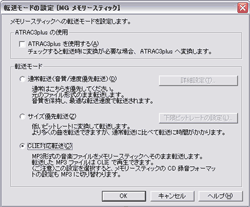 |
| (図1) |
 |
|
|
|
|
|
|
 |
無償で利用できるMP3作成ソフトとして代表的なものにRealNetwork社の「Real
Player」があります。「Real Player」は、インターネット上にある動画ファイルなどの閲覧にも使われるソフトウェアですが、MP3形式などの音楽ファイルの作成・再生機能も備わっています。(図2)
インストール方法やMP3形式の音楽ファイル作成方法については、ソフトウェアに付属するマニュアルをご参照ください。
※「Real Player」は、CDの音楽トラックをパソコンに保存する場合、アーティスト名のフォルダ内にアルバム名のフォルダが作成され、さらにその中に1曲ごとの音楽ファイルが保存されます。後述するコピー元のファイルの選択時にはご注意ください。
※なお、無償のバージョンでは音質を左右する品質レベルの選択が96Kbpsまでしかできません。高品質の音楽ファイルを作成したい場合は必要に応じて有償バージョンをご利用ください。 |
 |
| (図2) |
 |
|
|
|
 |
上記のソフトウェアで作成したMP3形式の音楽ファイルを「クリエ」で利用する方法を解説します。
|
|
|
|
 |
1.メモリースティックを挿した「クリエ」を、付属のUSBケーブルでつなぐか、USBクレードルに載せるなどして、パソコンとUSB形式で接続します。
2.「クリエ」側で「Data Import」を起動して、パソコンのマイコンピュータの中にメモリースティックが見える状態にします。(または、メモリースティックスロット搭載パソコンの場合は、メモリースティックスロットにメモリースティックを装着します)
3.パソコンからSonicStageを起動して、録音ナビをクリック。
4.転送元に「Music Drive」、転送先に「メモリースティック」を選択し、録音/転送画面へ進みます。
5.転送モードが「CLIE対応転送」になっていることを確認します。(図3)
6.全曲転送、選択転送などで、「クリエ」で聞きたいMP3形式の音楽ファイルをメモリースティックに転送します。
|
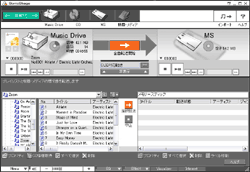 |
| (図3) |
 |
|
|
|
|
|
 |
| ・ |
SonicStageによって転送された音楽ファイルは、メモリースティックの「PALM/PROGRAMS/MSAUDIO」というフォルダに自動的に置かれます。 |
| ・ |
「クリエ」に搭載されている「Audio Player」「Aero Player」は、このフォルダにあるMP3形式の音楽ファイルを標準で読み取るように設定されています。 |
|
|
|
|
 |
1.上記の「SonicStageの場合」の1.2と同様のステップで、「クリエ」のメモリースティックにデータを転送可能な状態にします。
2.エクスプローラなどを使って、「Real Player」などで作成したマイコンピュータ上のMP3形式の音楽ファイルを選択。
3.メモリースティックの「PALM/PROGRAMS/MSAUDIO」フォルダにコピーします。(図4) |
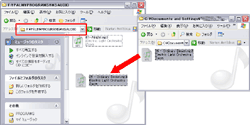 |
| (図4) |
 |
|
|
|
|
|
 |
※「AudioPlayer」が搭載されている「クリエ」を利用する場合は、MP3形式の音楽ファイルそのものをメモリースティックの「PALM/PROGRAMS/MSAUDIO」フォルダにコピーしてください。このフォルダの中にさらにアーティスト名やアルバム名のサブフォルダを作成しても、「AudioPlayer」ではサブフォルダ内に
ある音楽ファイルを認識できません。
※「AeroPlayer」が搭載されている「クリエ」を利用する場合は、サブフォルダ内の音楽ファイルを認識するので、アーティスト名やアルバム名のフォルダを作成してその中にある音楽ファイルを再生できます。
|
|
以上で「クリエ」でMP3形式の音楽ファイルを楽しむ準備は終了です。それでは、実際に「クリエ」でMP3形式の音楽ファイルを再生してみましょう。
|
|
 |
「クリエ」でMP3形式の音楽ファイルを再生するソフトウェアは「Audio Player」と「Aero Player」の2種類があります。モデルにより搭載されているソフトウェアが異なります。なお、PEG-TJ37に付属する「AeroPlayer」はインストールCD-ROMに収録されていますので、HotSyncなどで「クリエ」にインストールしてご利用ください。
|
|
|
|
 |
MP3形式のファイルが入ったメモリースティックを入れ、「クリエランチャー」や「アプリ起動」など、ソフトウェアのアイコンが並ぶ画面の中から、「AudioPlayer」のアイコンをタップして、再生ソフト「AudioPlayer」を起動します。再生ボタンをタップ(または、ジョグダイヤルをプッシュ)で音楽の再生が始まります。(図5)
|
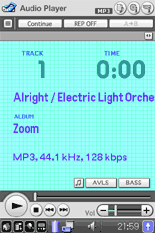 |
| (図5) |
 |
|
|
|
|
|
 |
MP3形式のファイルが入ったメモリースティックを入れ、「クリエランチャー」や「アプリ起動」など、ソフトウェアのアイコンが並ぶ画面の中から、「AeroPlayer」のアイコンをタップして、再生ソフト「AeroPlayer」を起動します。再生ボタンをタップ(または、ジョグダイヤルをプッシュ)で音楽の再生が始まります。(図6)
|
 |
| (図6) |
 |
|
|
|
|
|
 |
| ・ |
音楽を聞きながら、予定表やメモ帳など他のソフトウェアを利用したい場合は、「AudioPlayer」の場合はメニューの「設定」にある「他のアプリケーション利用時に再生する」に、「AeroPlayer」の場合は、同じくメニューの「設定」にある「バックグラウンドプレイ」にチェックを入れます。(図7)
※一部のソフトウェアでは音楽のバックグラウンド再生に対応していないものもあります。
|
| ・ |
音楽再生中に電源スイッチを「HOLD」にすることで、液晶の電源を切った状態で音楽再生だけを楽しむことができ、バッテリーを節約しながら長時間の音楽再生ができます。なお、「HOLD」状態の場合、音楽が再生されている間は自動電源オフ機能は働きません。 |
|
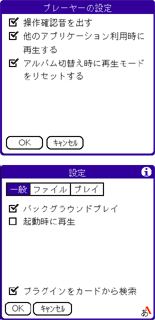 |
| (図7) |
 |
|
|
|
|












